iMac 5K 27インチ 2020年モデル 電源投入及びメモリー増設
akisaiという音楽/映像ユニットで音楽を担当している鈴木です。
こちらの記事に書いたブツですが、いろいろ忙しくてなかなか触れずにいました。
ちょっとした隙間時間があったので、電源投入とメモリーの増設をするところまでやることにしました。
電源を繋いで早速電源オン!

リンゴマークがなかなか出てこなくて一瞬焦りましたが、じきにこんな画面に。
マウスの電源を入れろと。

キーボードの電源も入れろと。
で、言語を選びます。

その後も、キーボードの設定、Wi-fiの設定、プライバシー、TimeMachineから復元するかどうかの選択、利用規約、アカウント作成、iCloudの設定、Siriの設定などなど、、、
けっこう時間がかかりましたが、無事にデスクトップの画面に行き着きました。
ディスプレイめっちゃ綺麗です、、、
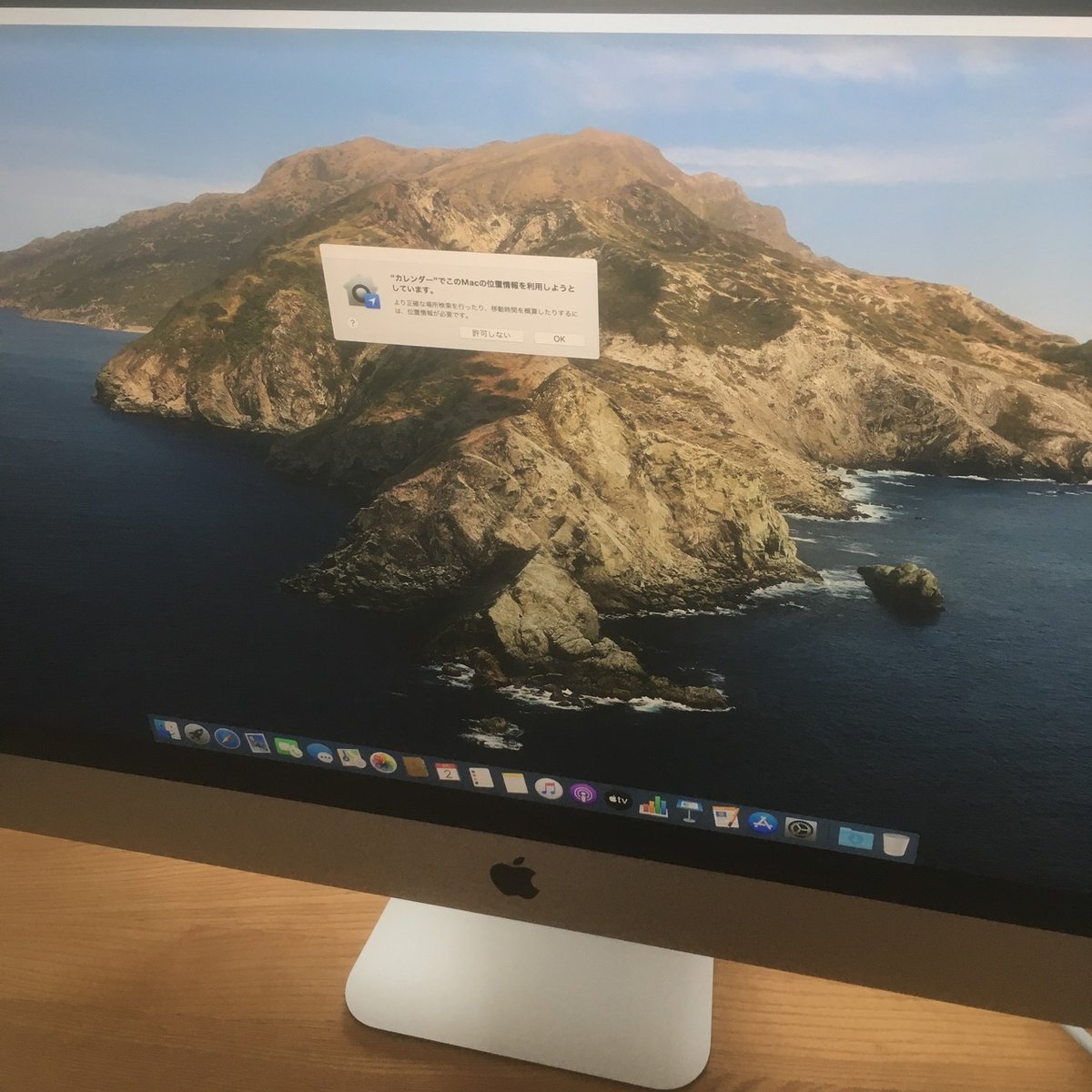
スペックは前々回の記事の通りですが、こんな感じ。
OSはダウングレードせずにCatalinaのままでいきます。
Sidecarを使いたいからね!
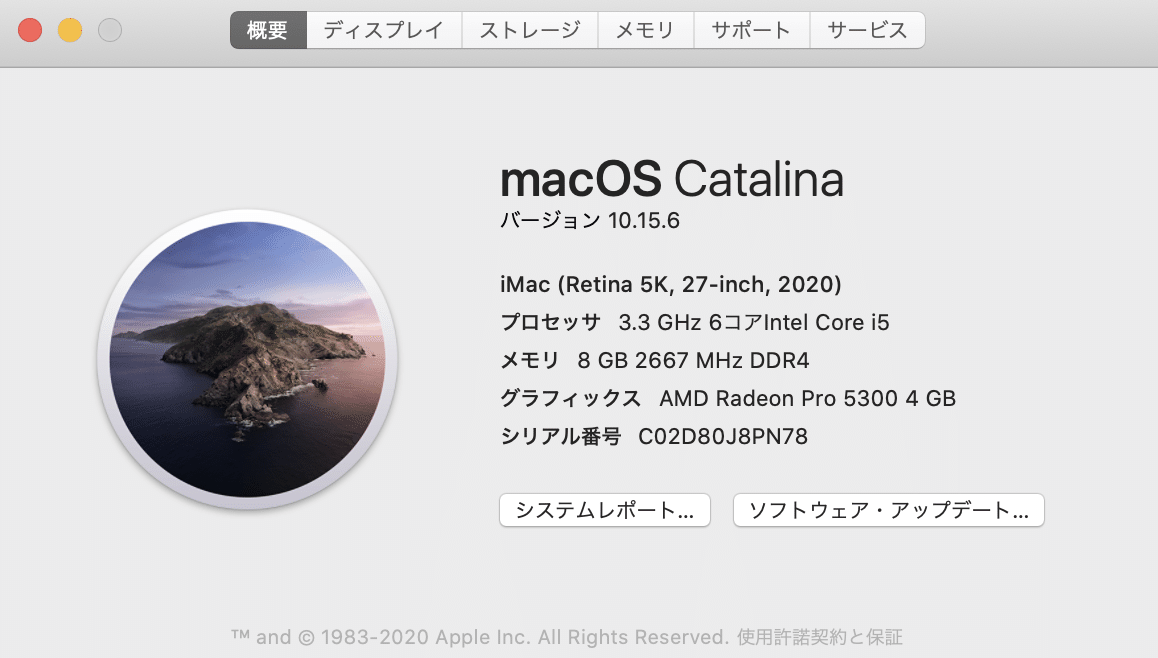
そして、いきなりアップデートがあるとのことで、、、

まぁ最初だし、やっとくか、、、

30分ぐらいかかりましたが、無事にアップデート完了。
今回は追加アップデートだったので、バージョンの数字は10.15.6から変化はありませんでした。
さて、ここからが今回の目玉。メモリの増設です。
あらかじめ買っておいたCrucialの16GBのメモリ2枚を追加し、合計40GBにします。
まずは、ディスプレイを下にして机の上に載せます。

そして、ここを細い棒か何かでグッと押します。

開きました。

現状のメモリーは、4GBのものが一番下と下から3番目のところに挿さってまして、2番目のところと4番目のところが空いています。
そこにメモリーを増設すると、メモリーの動作速度が落ちるという情報を掴んでいたので、まずは既設のメモリーを外します。
メモリーを固定している金具を外し、、、

メモリーを引き抜きます。

ちょっと硬くてヒヤヒヤしました。
で、こいつを、、、

下から順番に、セットで挿しました!

金具を留めて、、、

元に戻しました。
これがまたけっこう硬くてヒヤヒヤしました。

電源オン!
、、、、、
しばらくリンゴマークが出て来ず、、、けっこう焦りましたが30秒ぐらい経ってようやく出てくれました。
「このMacについて」を見てみると無事40GBになっていました。
メモリーの動作速度も2667MHzのまま。
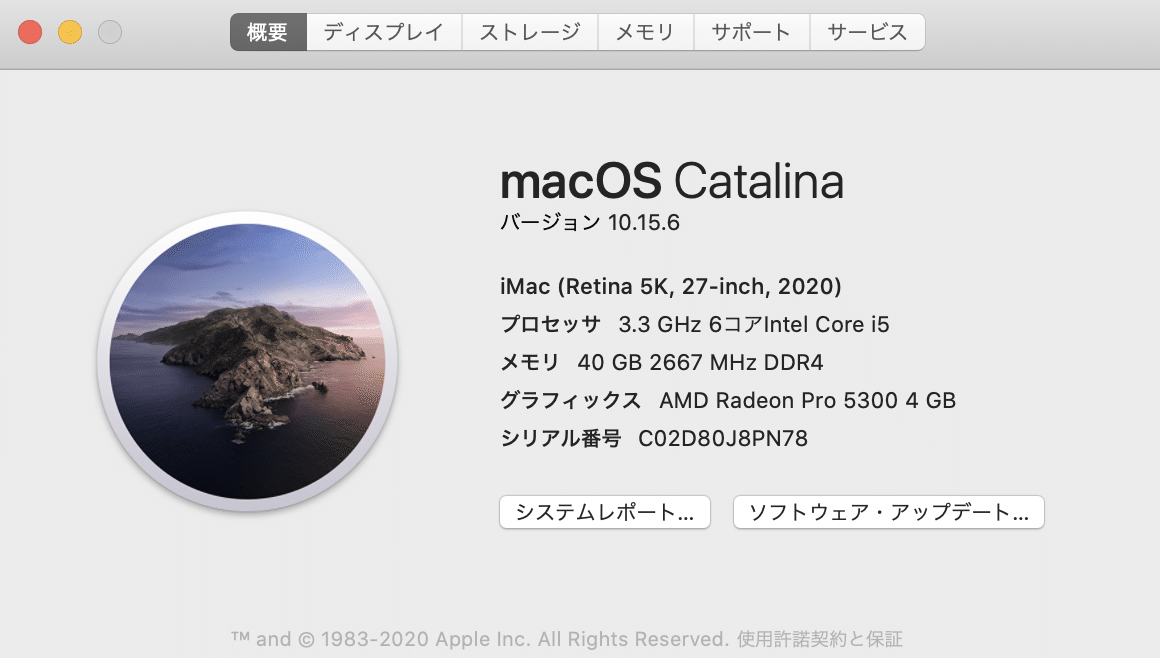
これで一安心、なんか疲れました!
今回は一旦終了して、次はソフトのインストールをやっていきます。
1軍と2軍ぐらいはインストールして、他は断捨離しようと思います。
この記事を少しでも良いと思っていただけた方は、ぜひフォロー・スキをお願いします。
サポートしていただけると泣いて喜びます!
いいなと思ったら応援しよう!

